Sådan spiller du videofiler fra din computer på dit Apple TV

Det nye Apple TV er ret cool, og vi mener, at det er et godt køb, hvis du ønsker at købe eller opgradere til en ny streaming-enhed. Men hvad hvis du vil afspille en videofil fra din computer på dit tv?
Den gode nyhed er at med en simpel $ 5 app kan du gøre din Apple TV til en meget dygtig video streaming enhed, der vil afspille næsten ethvert tv shows eller film, du har gemt på din pc eller Mac.
Installer Air Video HD på dit Apple TV
Det første du skal gøre er at installere Air Video HD-appen på din Apple TV. For at gøre dette skal du først åbne appbutikken og søge efter det. Siri Remote kan gøre dette lidt irriterende, men du bør kunne finde det med et par bogstaver.
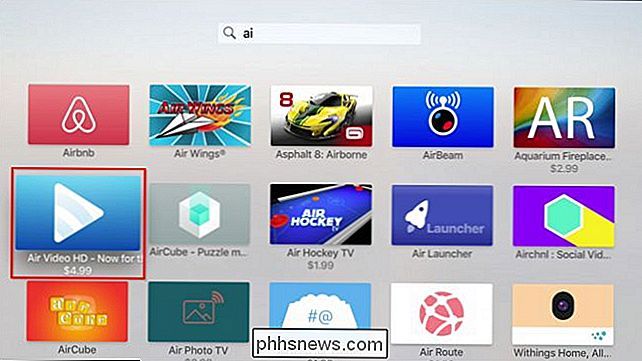
Som vi nævnte, vil appen sætte dig tilbage $ 4,99, men i betragtning af hvad det kan gøre, tror vi det er værd at det.
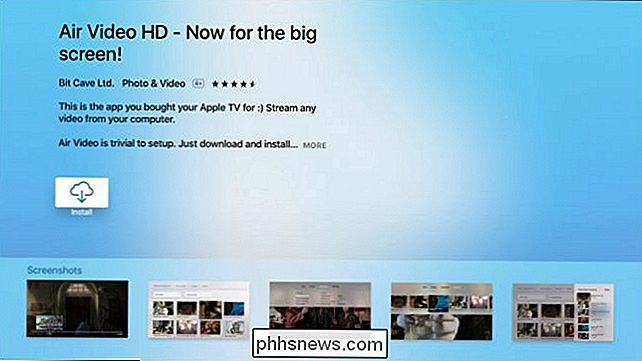
Når du først åbner Air Video HD, vil du næsten helt sikkert få en fejl, der fortæller dig, at ingen computere blev fundet.
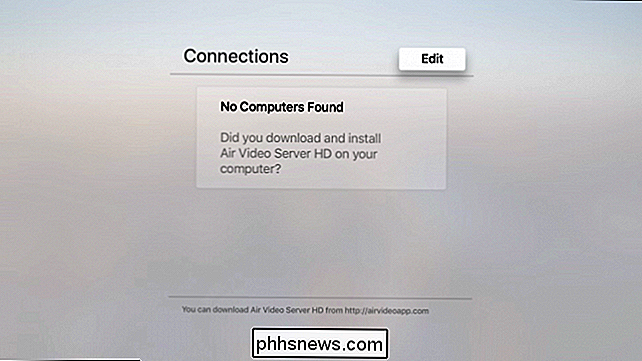
Dette skyldes, at du også skal installere Air Video HD Server på din computer.
Installer Air Video Server HD på dine computere
For at kunne streame videoindhold til dit Apple TV skal du først installere Air Video Server HD-applikationen på din pc eller Mac (Linux-support kommer snart). Vi bruger Windows-versionen i denne vejledning, men de to er næsten identiske.
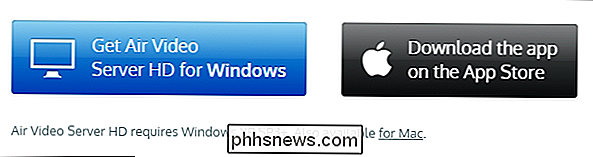
Installer applikationen som du vil, og start derefter den. Serveren starter automatisk.
Du vil straks se en masse indstillinger og indstillinger, men du kan sikkert sikkert ignorere alt for tiden. Lige nu er vi mest bekymrede over at tilføje en placering eller steder for at få tingene startet.
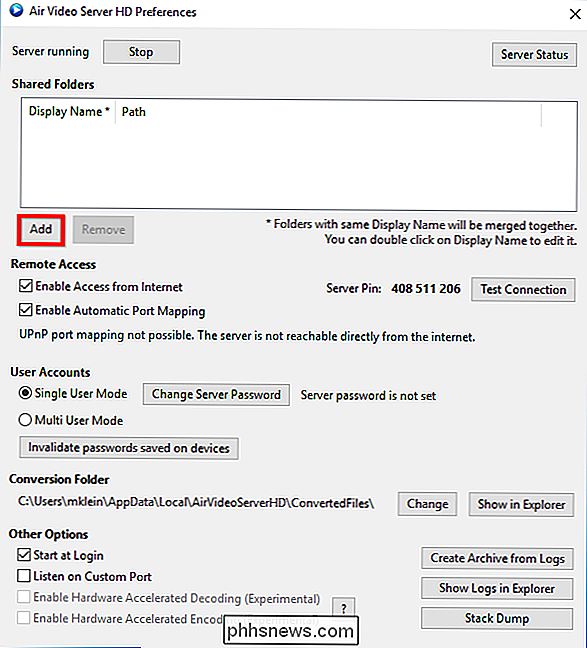
Klik på knappen "Tilføj", og du bliver bedt om at vælge en mappe. Gennemse det sted, hvor dine medier er gemt på din pc eller Mac, vælg den eller de mapper, du vil tilføje, og klik på "OK".
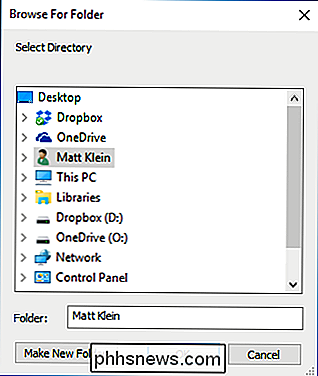
Nu vil du se dine placeringer i "Delte mapper". I vores eksempel har vi kun tilføjet et sted for enkelhedens skyld, men du kan selvfølgelig tilføje så mange som du vil.
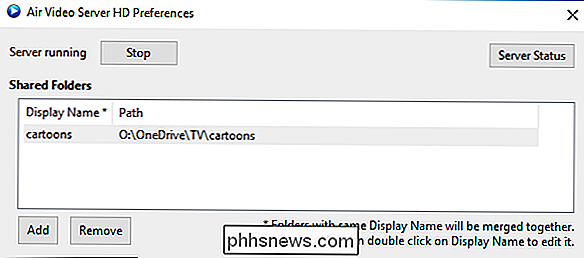
På dette tidspunkt kan du lukke serverprogrammet, og det fortsætter med at køre i baggrunden . Hvis du har brug for at få adgang til det i fremtiden, kan du gøre det ved at klikke på ikonet i systembakken på Windows eller i menulinjen på OS X.
Find din computer på dit Apple TV
Med serveren op og kører og vores steder er tilføjet, er det tid til at gå tilbage til Apple TV og få adgang til vores indhold. Husk tidligere, da det fortalte os, at det ikke kunne finde nogen computere? Du skal nu kunne se din server (e) på Air Video HDs tilslutningsskærm.
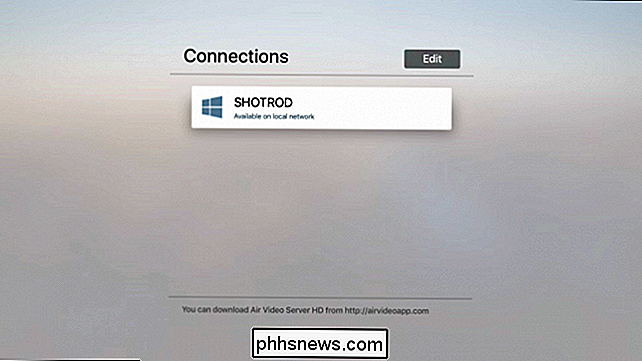
Fortsæt og klik på en af dem (hvis du har mere end én kørsel) og gennemse det indhold, du vil se. Selvfølgelig, hvis du har mere end ét sted tilføjet, vil du se dem alle. Som vi sagde tidligere, tilføjede vi kun en for at holde tingene simple.
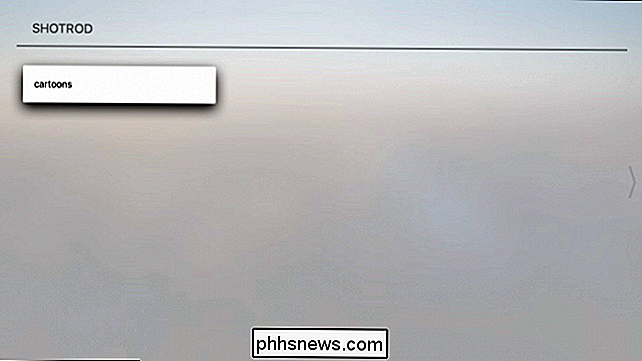
Så er alt der er til det. Når du klikker på en titel, begynder den at afspille, og du kan fungere på samme måde som du gør andet videoindhold ved hjælp af Siri Remote's play / pause-knap samt touchpad-overfladen for hurtig frem og tilbage.

Bare husk , kan du kun få adgang til dette indhold, så længe værtscomputeren er tændt og programmet Air Video Server kører. Hvis du ikke kan se din delte mappe, når du åbner Air Video HD-programmet på dit Apple TV, skal du først kontrollere, at computeren, hvorfra du streamer dine filer, er på eller ikke er gået at sove.
Hvad er der med alle disse indstillinger?
Før vi konkluderer i dag, vil vi kun tage et par minutter til at gennemgå de forskellige konfigurationsindstillinger, du vil se, når du starter serversoftwaren. øverst på serverens skærm vil du se to muligheder: en for at stoppe serveren (hvis den kører) eller starte den (hvis den er stoppet) og en knap for at kontrollere serverstatusen.
Serverstatus vil vise dig tre faner. Fanen Netværk viser vigtige oplysninger som den lokale IP-adresse, port, samt ekstern port og IP, hvis du vil tillade, at din server er tilgængelig fra internettet.
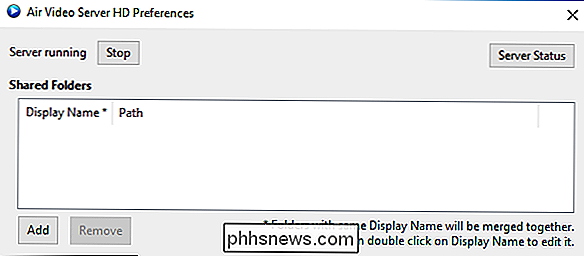
Fanen Session viser dig eventuelle tilsluttede brugere og afspilningssessioner, og endelig viser fanen Konvertering oplysninger om eventuelle filer, der aktuelt konverteres.
Under det øverste afsnit er mulighederne for fjernadgang. Hvis din server er tilgængelig fra internettet, kan du aktivere eller deaktivere den her.

Derudover kan du konfigurere, om du vil opsætte en eller flere brugertilstande. Hvis du vælger sidstnævnte, kan du tildele brugerkonti til personer i din husstand.
Under disse indstillinger er en knap til at "invalidere adgangskoder gemt på enheder". Alt dette betyder i det væsentlige, at hvis du giver brugeradgang og senere skal tilbagekalde det, kan du hurtigt gøre det ved at klikke på knappen.
Endelig, hvis du har filformater, der først skal konverteres, før de kan streames , så kan du se, hvor konverteringsmappens oplysninger er, og om nødvendigt kan du ændre sin placering.
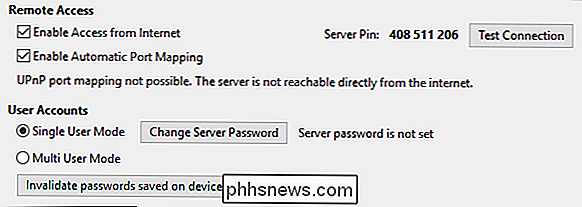
De resterende "Andre indstillinger" giver dig mulighed for at starte serversoftwaren, når du logger ind på din konto, samt sæt serveren til at lytte på en brugerdefineret port.
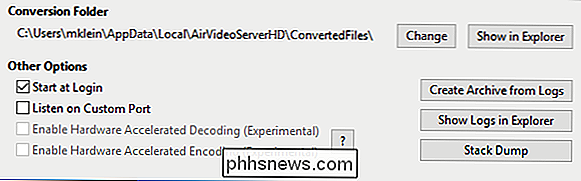
Du må ikke mere rotere med denne sidste mulighed, de resterende to "eksperimentelle" elementer eller en af de tre knapper placeret på højre side af serveren vindue.
Som du kan se, er det dræbt enkelt og billigt at vende dit Apple TV til et videostream-kraftværk, så hvis du har en masse filer, der ligger på din troværdige gamle pc eller Mac, behøver du ikke længere at forfølge vedhæftes det direkte til dit tv via et HDMI-kabel.
Nu er alt hvad du skal gøre, er brand dit Apple TV og vælg den titel, du vil se med Air Video HD-appen. Når det er sagt, så lad os vide, hvis du fandt denne artikel til hjælp ved at give din feedback tilbage i vores diskussionsforum.

Hvad er DNS, og skal jeg bruge en anden DNS-server?
Vidste du, at du kunne være forbundet til facebook.com - og se facebook.com i browserens adresselinje - men ikke faktisk er forbundet med Facebooks rigtige hjemmeside? For at forstå hvorfor, skal du vide lidt om DNS. DNS står for "Domain Name System". DNS-servere oversætter webadresser (som www.phhsnews.

Sådan deaktiveres meddelelsesoversigter i Windows 10 Mail
Som standard viser Windows 10s e-mail-program den første linje i hver e-mail ud over emnelinjen. Hvis du ikke vil have denne forhåndsvisningstekst til at vise, kan du let slukke den. Måske arbejder du på offentlige steder, eller måske har du nysgerrige familie og venner. Uanset årsagen, hvis du ikke vil have, at andre ser indholdet af dine e-mails, viser vi dig, hvordan du skjuler forhåndsvisningsteksten.



